Come abbiamo detto pochi giorni fa, Sonos ha già distribuito Alexa per tutti i suoi altoparlanti compatibili con gli assistenti virtuali, tra cui ad esempio Sonos Beam e Sonos One, è un modo per rendere più smart se gli altoparlanti dell'azienda adatti da tempo sono stati compatibili ad esempio con AirPlay 2 In questo caso, come sappiamo che desideri sfruttare la compatibilità di Alexa con la gestione dei dispositivi intelligenti, Ti mostriamo come configurare Alexa su smart speaker direttamente dal tuo iPhone, da non perdere.
Come abbiamo detto, per configurare Alexa sugli altoparlanti Sonos È essenziale che tu abbia precedentemente scaricato l'applicazione Alexa sul tuo iPhone, disponibile a questo link, così come l'applicazione Sonos, disponibile anche a questo altro link. Una volta che abbiamo le applicazioni, è essenziale innanzitutto collegare l'applicazione Alexa al nostro account Amazon in primo luogo per non perdere tempo in seguito, e ovviamente colleghiamo la nostra applicazione Sonos con gli altoparlanti intelligenti che abbiamo a casa nostra. Una volta fatto tutto questo, possiamo seguire tutte le istruzioni per completare il completamento della configurazione.
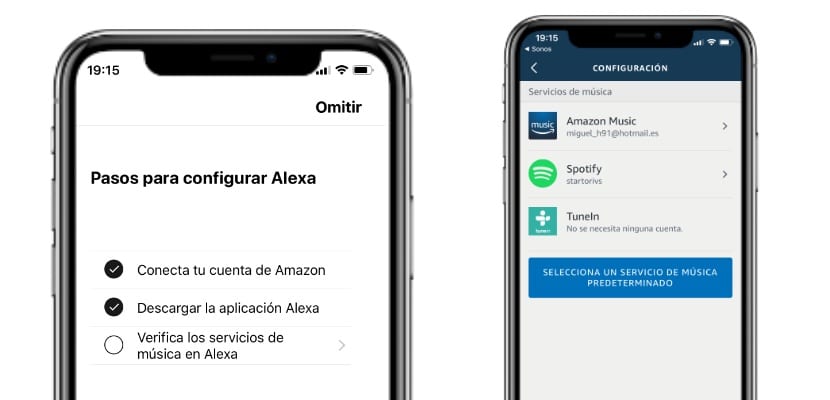
- Andiamo all'applicazione Sonos e facciamo clic su Servizi vocali
- Una volta dentro, scegliamo l'opzione Amazon Alexa
- Fai clic su «Visualizza le impostazioni di Alexa»
- Ora seguiamo le istruzioni per collegare il nostro sistema Sonos all'assistente virtuale dall'applicazione Alexa, è essenziale Scarica la Skill Sonos su Alexa.
- Nella terza fase, "Controlla i servizi musicali su Alexa"Basta entrare, selezionare il servizio predefinito Amazon Prime Music o Spotify, tra gli altri, e tornare nuovamente all'applicazione Sonos
- Facciamo i test del suono e abbiamo già la possibilità di controllare la musica e le informazioni da Alexa sui nostri dispositivi Sonos
È così facile, se hai domande, approfitta del video all'inizio di questo articolo dove vedrai tutti i passaggi che devi seguire.
